2014年1月6日
8201967000
 光亮相片紙 (預設):具有光澤表面效果的打印件。
光亮相片紙 (預設):具有光澤表面效果的打印件。 圖樣 1:應用稍顯粗糙的表面圖樣,營造不太光滑的效果。
圖樣 1:應用稍顯粗糙的表面圖樣,營造不太光滑的效果。 圖樣 2:應用表面較為精細的圖樣,以降低光澤度。
圖樣 2:應用表面較為精細的圖樣,以降低光澤度。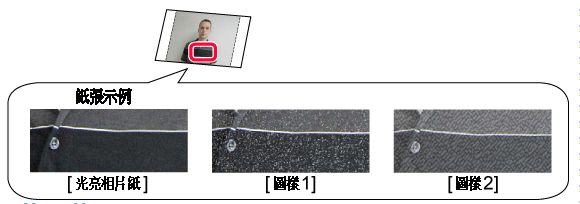
 >,選擇 [更改設定],然後按 <OK> 按鈕。
>,選擇 [更改設定],然後按 <OK> 按鈕。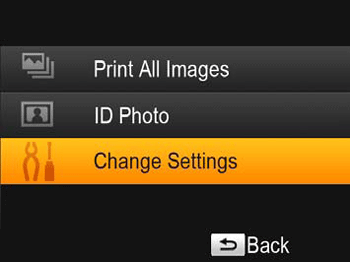
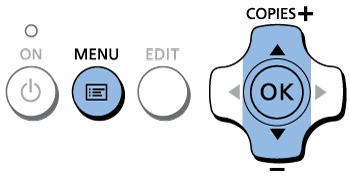
 ><
>< > 按鈕選擇 [紙張類型]。
> 按鈕選擇 [紙張類型]。 ><
>< > 按鈕選擇所需選項 ([光亮相片紙 (預設)]、[圖樣 1] 或 [圖樣 2])。
> 按鈕選擇所需選項 ([光亮相片紙 (預設)]、[圖樣 1] 或 [圖樣 2])。 > 按鈕返回影像顯示螢幕。
> 按鈕返回影像顯示螢幕。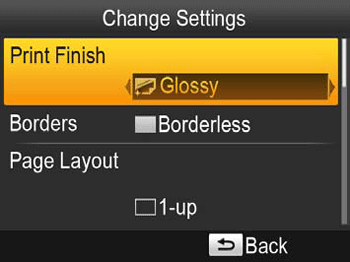
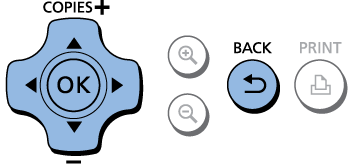
 > 按鈕進行打印。
> 按鈕進行打印。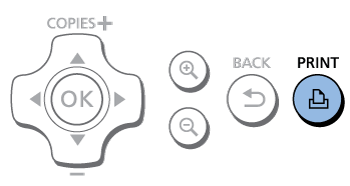
 >、<
>、< >、<
>、< >,然後按住 <
>,然後按住 < > 按鈕直至顯示「SELPHY」。如果不想要 SELPHY 保留配置的設定,關閉 SELPHY 後重複此步驟。此步驟亦會決定 SELPHY 關閉後是否保留 [紙張版面] 設定。
> 按鈕直至顯示「SELPHY」。如果不想要 SELPHY 保留配置的設定,關閉 SELPHY 後重複此步驟。此步驟亦會決定 SELPHY 關閉後是否保留 [紙張版面] 設定。